
Wie starte ich ein neues CUDA-Projekt in Visual Studio 2008?
Einführung
Das Starten eines neuen CUDA-Projekts in Visual Studio 2008 umfasst das Erstellen eines Projekts, das Hinzufügen von CU-Dateien für Ihren CUDA-Code und das Verknüpfen mit der CUDA-Laufzeitbibliothek. Hier ist eine detaillierte Schritt-für-Schritt-Anleitung:
Verwenden der NvCudaRuntimeApi.rules-Datei (CUDA Toolkit 3.2 und höher)
- Erstellen Sie eine neue Projekt: Verwenden Sie die Standardassistenten von Visual Studio, um ein neues Projekt zu erstellen, beispielsweise ein leeres Konsolenprojekt.
- .cu-Dateien hinzufügen: Implementieren Sie Ihre CUDA-Kernel und Wrapper in .cu-Dateien und fügen Sie sie Ihrem Projekt hinzu.
- NvCudaRuntimeApi.rules hinzufügen: Klicken Sie mit der rechten Maustaste auf das Projekt, wählen Sie „Benutzerdefinierte Build-Regeln“ und fügen Sie die Datei NvCudaRuntimeApi.rules hinzu.
- Link mit CUDA-Laufzeit: Klicken Sie mit der rechten Maustaste auf das Projekt, wählen Sie „Eigenschaften“ und fügen Sie cudart.lib zum „Linker –> Eingabe –> Zusätzliche Abhängigkeiten“ hinzu. Fügen Sie außerdem $(CUDA_PATH)lib$(PlatformName) zu den „Zusätzlichen Bibliotheksverzeichnissen“ hinzu.
- Kompilieren und ausführen: Erstellen Sie das Projekt, um die .cu-Dateien zu kompilieren und sie mit zu verknüpfen endgültige ausführbare Datei.
Verwenden der Cuda.rules-Datei (CUDA Toolkit 3.1 und früher)
- Erstellen Sie ein neues Projekt: Erstellen Sie wie zuvor ein neues Projekt mit den Standardassistenten von Visual Studio.
- .cu-Dateien hinzufügen: Erstellen Sie .cu-Dateien für Ihren CUDA-Code und fügen Sie sie in das Projekt ein.
- Cuda.rules hinzufügen: Klicken Sie mit der rechten Maustaste auf das Projekt, wählen Sie „Benutzerdefinierte Build-Regeln“ und fügen Sie die Cuda.rules-Datei hinzu.
- Link mit CUDA-Laufzeit: Klicken Sie mit der rechten Maustaste auf das Projekt, wählen Sie „Eigenschaften“ und fügen Sie cudart.lib zu „Linker –> Eingabe –> Zusätzliche Abhängigkeiten“ hinzu. Fügen Sie außerdem $(CUDA_LIB_PATH) zu den „Zusätzlichen Bibliotheksverzeichnissen“ hinzu.
- Kompilieren und ausführen: Erstellen Sie das Projekt, um den CUDA-Code zu kompilieren und zu verknüpfen.
Zusätzliche Tipps:
- Ändern Sie die Codegenerierung, um statisch geladene C-Laufzeit (/MT) zu verwenden, damit sie mit der CUDA-Laufzeit übereinstimmt.
- Aktivieren Sie die Syntaxhervorhebung für . cu-Dateien mithilfe der Datei usertype.dat.
- Erwägen Sie die Verwendung der Intellisense-Unterstützung mit dem entsprechenden Registrierungseintrag.
- Verlassen Sie sich nicht auf Cutil, da es von NVIDIA nicht unterstützt wird und zu Problemen führen kann. Führen Sie stattdessen Ihre eigene Fehlerprüfung durch.
Das obige ist der detaillierte Inhalt vonWie richte ich ein CUDA-Projekt in Visual Studio 2008 ein?. Für weitere Informationen folgen Sie bitte anderen verwandten Artikeln auf der PHP chinesischen Website!
 C# vs. c: Wo sich jede Sprache auszeichnetApr 12, 2025 am 12:08 AM
C# vs. c: Wo sich jede Sprache auszeichnetApr 12, 2025 am 12:08 AMC# eignet sich für Projekte, die eine hohe Entwicklungseffizienz und plattformübergreifende Unterstützung erfordern, während C für Anwendungen geeignet ist, die eine hohe Leistung und die zugrunde liegende Kontrolle erfordern. 1) C# vereinfacht die Entwicklung, bietet Müllsammlung und reichhaltige Klassenbibliotheken, die für Anwendungen auf Unternehmensebene geeignet sind. 2) C ermöglicht den direkten Speicherbetrieb, der für Spielentwicklung und Hochleistungs-Computing geeignet ist.
 Die fortgesetzte Verwendung von C: Gründe für seine AusdauerApr 11, 2025 am 12:02 AM
Die fortgesetzte Verwendung von C: Gründe für seine AusdauerApr 11, 2025 am 12:02 AMC Gründe für die kontinuierliche Verwendung sind seine hohe Leistung, breite Anwendung und sich weiterentwickelnde Eigenschaften. 1) Leistung mit hoher Effizienz. 2) weit verbreitete: Glanz in den Feldern der Spieleentwicklung, eingebettete Systeme usw. 3) Kontinuierliche Entwicklung: Seit seiner Veröffentlichung im Jahr 1983 hat C weiterhin neue Funktionen hinzugefügt, um seine Wettbewerbsfähigkeit aufrechtzuerhalten.
 Die Zukunft von C und XML: aufkommende Trends und TechnologienApr 10, 2025 am 09:28 AM
Die Zukunft von C und XML: aufkommende Trends und TechnologienApr 10, 2025 am 09:28 AMDie zukünftigen Entwicklungstrends von C und XML sind: 1) C werden neue Funktionen wie Module, Konzepte und Coroutinen in den Standards C 20 und C 23 einführen, um die Programmierungseffizienz und -sicherheit zu verbessern. 2) XML nimmt weiterhin eine wichtige Position in den Datenaustausch- und Konfigurationsdateien ein, steht jedoch vor den Herausforderungen von JSON und YAML und entwickelt sich in einer prägnanteren und einfacheren Analyse wie die Verbesserungen von XMLSchema1.1 und XPATH3.1.
 Moderne C -Entwurfsmuster: Erstellen skalierbarer und wartbarer SoftwareApr 09, 2025 am 12:06 AM
Moderne C -Entwurfsmuster: Erstellen skalierbarer und wartbarer SoftwareApr 09, 2025 am 12:06 AMDas moderne C -Designmodell verwendet neue Funktionen von C 11 und darüber hinaus, um flexiblere und effizientere Software aufzubauen. 1) Verwenden Sie Lambda -Ausdrücke und STD :: Funktion, um das Beobachtermuster zu vereinfachen. 2) Die Leistung durch mobile Semantik und perfekte Weiterleitung optimieren. 3) Intelligente Zeiger gewährleisten die Sicherheit und das Management von Ressourcen.
 C Multithreading und Parallelität: Parallele Programmierung beherrschenApr 08, 2025 am 12:10 AM
C Multithreading und Parallelität: Parallele Programmierung beherrschenApr 08, 2025 am 12:10 AMC Die Kernkonzepte von Multithreading und gleichzeitiger Programmierung umfassen Thread -Erstellung und -management, Synchronisation und gegenseitige Ausschluss, bedingte Variablen, Thread -Pooling, asynchrones Programmieren, gemeinsame Fehler und Debugging -Techniken sowie Leistungsoptimierung sowie Best Practices. 1) Erstellen Sie Threads mit der STD :: Thread -Klasse. Das Beispiel zeigt, wie der Thread erstellt und wartet. 2) Synchronisieren und gegenseitige Ausschluss, um std :: mutex und std :: lock_guard zu verwenden, um gemeinsam genutzte Ressourcen zu schützen und den Datenwettbewerb zu vermeiden. 3) Zustandsvariablen realisieren Kommunikation und Synchronisation zwischen Threads über std :: Condition_Variable. 4) Das Beispiel des Thread -Pools zeigt, wie die Threadpool -Klasse verwendet wird, um Aufgaben parallel zu verarbeiten, um die Effizienz zu verbessern. 5) Asynchrones Programmieren verwendet std :: als
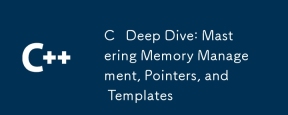 C Deep Dive: Mastering Memory Management, Zeiger und Vorlagen beherrschenApr 07, 2025 am 12:11 AM
C Deep Dive: Mastering Memory Management, Zeiger und Vorlagen beherrschenApr 07, 2025 am 12:11 AMDie Speicherverwaltung, Hinweise und Vorlagen von C sind Kernfunktionen. 1. Die Speicherverwaltung zuteilt manuell manuell und freisetzt Speicher durch neue und löscht und achten Sie auf den Unterschied zwischen Haufen und Stapel. 2. Zeiger erlauben den direkten Betrieb von Speicheradressen und verwenden Sie sie mit Vorsicht. Intelligente Zeiger können das Management vereinfachen. 3. Template implementiert die generische Programmierung, verbessert die Wiederverwendbarkeit und Flexibilität der Code und muss die Typableitung und Spezialisierung verstehen.
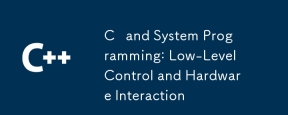 C- und Systemprogrammierung: Steuerung und Hardware-Interaktion mit niedriger EbeneApr 06, 2025 am 12:06 AM
C- und Systemprogrammierung: Steuerung und Hardware-Interaktion mit niedriger EbeneApr 06, 2025 am 12:06 AMC eignet sich für die Systemprogrammierung und Hardware-Interaktion, da es Steuerfunktionen in der Nähe von Hardware und leistungsstarke Funktionen der objektorientierten Programmierung bietet. 1) C über Merkmale auf niedrigem Niveau wie Zeiger, Speicherverwaltung und Bitbetrieb können effizienter Betrieb auf Systemebene erreicht werden. 2) Die Hardware -Interaktion wird über Geräte -Treiber implementiert, und C kann diese Treiber so schreiben, dass sie mit Hardware -Geräten über die Kommunikation umgehen.
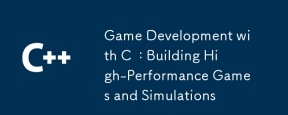 Spielentwicklung mit C: Aufbau von Hochleistungsspielen und SimulationenApr 05, 2025 am 12:11 AM
Spielentwicklung mit C: Aufbau von Hochleistungsspielen und SimulationenApr 05, 2025 am 12:11 AMC eignet sich zum Aufbau von Hochleistungsspiel- und Simulationssystemen, da es nahezu Hardwaresteuerung und effiziente Leistung bietet. 1) Speicherverwaltung: Manuelle Steuerung reduziert die Fragmentierung und verbessert die Leistung. 2) Kompilierungszeitoptimierung: Inline-Funktionen und Schleifenerweiterung verbessern die Laufgeschwindigkeit. 3) Niedrige Operationen: Direkter Zugriff auf Hardware, Optimierung von Grafiken und physischem Computer.


Heiße KI -Werkzeuge

Undresser.AI Undress
KI-gestützte App zum Erstellen realistischer Aktfotos

AI Clothes Remover
Online-KI-Tool zum Entfernen von Kleidung aus Fotos.

Undress AI Tool
Ausziehbilder kostenlos

Clothoff.io
KI-Kleiderentferner

AI Hentai Generator
Erstellen Sie kostenlos Ai Hentai.

Heißer Artikel

Heiße Werkzeuge

EditPlus chinesische Crack-Version
Geringe Größe, Syntaxhervorhebung, unterstützt keine Code-Eingabeaufforderungsfunktion

Notepad++7.3.1
Einfach zu bedienender und kostenloser Code-Editor

SecLists
SecLists ist der ultimative Begleiter für Sicherheitstester. Dabei handelt es sich um eine Sammlung verschiedener Arten von Listen, die häufig bei Sicherheitsbewertungen verwendet werden, an einem Ort. SecLists trägt dazu bei, Sicherheitstests effizienter und produktiver zu gestalten, indem es bequem alle Listen bereitstellt, die ein Sicherheitstester benötigen könnte. Zu den Listentypen gehören Benutzernamen, Passwörter, URLs, Fuzzing-Payloads, Muster für vertrauliche Daten, Web-Shells und mehr. Der Tester kann dieses Repository einfach auf einen neuen Testcomputer übertragen und hat dann Zugriff auf alle Arten von Listen, die er benötigt.

MinGW – Minimalistisches GNU für Windows
Dieses Projekt wird derzeit auf osdn.net/projects/mingw migriert. Sie können uns dort weiterhin folgen. MinGW: Eine native Windows-Portierung der GNU Compiler Collection (GCC), frei verteilbare Importbibliotheken und Header-Dateien zum Erstellen nativer Windows-Anwendungen, einschließlich Erweiterungen der MSVC-Laufzeit zur Unterstützung der C99-Funktionalität. Die gesamte MinGW-Software kann auf 64-Bit-Windows-Plattformen ausgeführt werden.

ZendStudio 13.5.1 Mac
Leistungsstarke integrierte PHP-Entwicklungsumgebung





